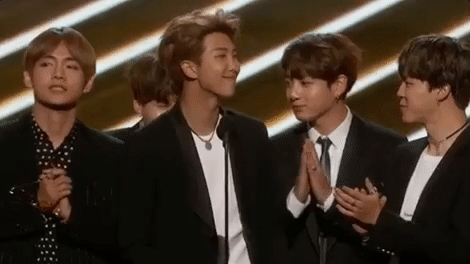არსებობს საკმარისი რაოდენობის მიზეზები, რამაც შეიძლება აიძულოს მომხმარებელი ამოიღოს ანტივირუსული პროგრამა კომპიუტერიდან. ამ შემთხვევაში ყველაზე მნიშვნელოვანი ის არის, რომ მოვიშოროთ არა მხოლოდ თავად პროგრამული უზრუნველყოფა, არამედ ნარჩენი ფაილებიც, რომლებიც შემდგომში სისტემას უბრალოდ ჩაკეტავს. ამ სტატიაში შეისწავლით თუ როგორ სწორად წაშალოთ Norton Security ანტივირუსული კომპიუტერიდან, რომელიც მუშაობს Windows 10.
ნორტონის უსაფრთხოების მოცილების მეთოდები Windows 10-ში
საერთო ჯამში, არსებობს აღნიშნული ანტივირუსული სისტემის დეინსტალაციის ორი ძირითადი გზა. ორივე მათგანი ოპერაციის პრინციპის მსგავსია, მაგრამ განსხვავდება შესრულებისას. პირველ შემთხვევაში, პროცედურა ხორციელდება სპეციალური პროგრამის გამოყენებით, ხოლო მეორეში, სისტემის კომუნალური საშუალებით. შემდეგი, ჩვენ დეტალურად აღწერს თითოეული მეთოდის შესახებ.
მეთოდი 1: მესამე მხარის სპეციალიზებული პროგრამა
წინა სტატიაში ვისაუბრეთ საუკეთესო პროგრამებზე პროგრამების წაშლისთვის. თქვენ შეგიძლიათ გაეცნოთ მას, დააჭირეთ ქვემოთ მოცემულ ბმულს.
ვრცლად: 6 საუკეთესო გადაწყვეტილება პროგრამების სრულად მოსაშორებლად
ასეთი პროგრამული უზრუნველყოფის მთავარი უპირატესობა ის არის, რომ მას შეუძლია არა მხოლოდ სწორად ამოიღოს პროგრამული უზრუნველყოფა, არამედ სისტემის ყოვლისმომცველი გაწმენდის განხორციელება. ეს მეთოდი მოიცავს ერთი ამ პროგრამის გამოყენებას, მაგალითად, IObit Uninstaller, რომელიც გამოყენებული იქნება ქვემოთ მოცემულ მაგალითში.
ჩამოტვირთეთ IObit Uninstaller
თქვენ მოგიწევთ შემდეგი რამის გაკეთება:
- დააინსტალირეთ და გაუშვით IObit Uninstaller. ფანჯრის მარცხენა ნაწილში, რომელიც იხსნება, დააჭირეთ ხაზს "ყველა პროგრამა". შედეგად, ყველა იმ პროგრამის ჩამონათვალი, რომელიც თქვენ დააინსტალირეთ, გამოჩნდება მარჯვენა მხარეს. იპოვნეთ Norton Security ანტივირუსული პროგრამა პროგრამული უზრუნველყოფის ჩამონათვალში და შემდეგ დააჭირეთ მწვანე ღილაკს კალათის სახით სახელის წინ.
- შემდეგი, შეამოწმეთ ყუთი შემდეგი ვარიანტი. "ავტომატურად წაშლა ნარჩენი ფაილები". გაითვალისწინეთ, რომ ამ შემთხვევაში, გააქტიურეთ ფუნქცია წაშლის დაწყებამდე შექმენით აღდგენის წერტილი არ არის აუცილებელი. პრაქტიკაში, იშვიათია შემთხვევები, როდესაც წაშლის დროს კრიტიკული შეცდომები ხდება. მაგრამ თუ გინდა, რომ ეს უსაფრთხო იყოს, შეგიძლია აღნიშვნა. შემდეგ დააჭირეთ წაშალოთ.
- ამას მოჰყვება წაშლის პროცესი. ამ ეტაპზე, თქვენ უნდა დაველოდოთ ცოტა.
- გარკვეული პერიოდის შემდეგ, ეკრანზე გამოჩნდება დამატებითი ფანჯარა, რომელშიც მოხსნის ვარიანტები. მან უნდა გაააქტიუროს ხაზი "წაშალეთ ნორტონი და მომხმარებლის ყველა მონაცემი". ფრთხილად იყავით და დარწმუნდით, რომ წაშალეთ ყუთი მცირე ტექსტით. თუ ეს არ გაკეთებულა, ნორტონის უსაფრთხოების სკანირება სისტემაში დარჩება. დასასრულს, დააჭირეთ "წაშალე ჩემი ნორტონი".
- შემდეგ გვერდზე თქვენ მოგეთხოვებათ დატოვეთ მიმოხილვა ან მიუთითოთ პროდუქტის ამოღების მიზეზი. ეს არ არის წინაპირობა, ასე რომ თქვენ შეგიძლიათ დააჭიროთ ღილაკს კიდევ ერთხელ "წაშალე ჩემი ნორტონი".
- შედეგად, დაიწყება მოხსნაზე მოსაშორებლად, შემდეგ კი თავად წაშლის პროცედურა, რომელიც დაახლოებით ერთი წუთი გრძელდება.
- 1-2 წუთის შემდეგ, ნახავთ ფანჯარას შეტყობინებით, რომ პროცესი წარმატებით დასრულდა. იმისათვის, რომ ყველა ფაილი მთლიანად წაშალოს მყარი დისკიდან, საჭიროა კომპიუტერის გადატვირთვა. დააჭირეთ ღილაკს გადატვირთეთ ახლა. სანამ დააჭირეთ მას, არ უნდა დაგვავიწყდეს ყველა ღია მონაცემის შენახვა, რადგან გადატვირთვის პროცედურა დაუყოვნებლივ დაიწყება.
ჩვენ გადავამოწმეთ ანტივირუსული საშუალების მოცილების პროცედურა სპეციალური პროგრამული უზრუნველყოფის გამოყენებით, მაგრამ თუ არ გსურთ მისი გამოყენება, შეამოწმეთ შემდეგი მეთოდი.
მეთოდი 2: სტანდარტული Windows 10 კომუნალური
Windows 10-ის ნებისმიერ ვერსიაში არსებობს ჩაშენებული ინსტრუმენტი, რომ ამოიღონ დაინსტალირებული პროგრამები, რომელსაც ასევე შეუძლია გაუმკლავდეს ანტივირუსის მოცილებას.
- დააჭირეთ ღილაკს "დაწყება " მაგიდაზე მაუსის მარცხენა ღილაკით. გაიხსნება მენიუ, რომელშიც თქვენ უნდა დააჭიროთ ღილაკს "პარამეტრები".
- შემდეგი, გადადით განყოფილებაში "პროგრამები". ამისათვის დააჭირეთ LMB მის სახელს.
- ფანჯარაში, რომელიც გამოჩნდება, აუცილებელი ქვესექცია აირჩევა - "პროგრამები და მახასიათებლები". თქვენ უბრალოდ უნდა ჩამოხვიდეთ ფანჯრის მარჯვენა ნაწილის ბოლოში და ნორტონ უშიშროების პოვნა პროგრამების ჩამონათვალში. მასზე ხაზის დაჭერით, ნახავთ ჩამოსაშლელ მენიუს. მასში, დააჭირეთ წაშლა.
- შემდეგი "ფანჯრის" დამატებით ფანჯარასთან, რომელიც ითხოვს დაადასტუროთ დეინსტალაცია. დააჭირეთ მას წაშლა.
- შედეგად, გამოჩნდება ნორტონის ანტივირუსული ფანჯარა. მონიშნეთ ხაზი "წაშალეთ ნორტონი და მომხმარებლის ყველა მონაცემი", წაშალეთ ქვემოთ მოყვანილი ყუთი და ფანჯრის ბოლოში დააჭირეთ ყვითელ ღილაკს.
- თუ სასურველია, დაწკაპუნებით მიუთითეთ თქვენი ქმედებების მიზეზი "გვითხარით თქვენი გადაწყვეტილების შესახებ". წინააღმდეგ შემთხვევაში, უბრალოდ დააჭირეთ ღილაკს "წაშალე ჩემი ნორტონი".
- ახლა თქვენ უბრალოდ უნდა დაელოდოთ, სანამ არ მოხდება გაშვებული ინსტალაციის პროცესი. მას თან ახლავს მესიჯი, რომელიც ითხოვს კომპიუტერის გადატვირთვას. ჩვენ გირჩევთ რომ დაიცვას რჩევები და დააჭირეთ შესაბამის ღილაკს ფანჯარაში.

სისტემის გადატვირთვის შემდეგ, ანტივირუსული ფაილები მთლიანად წაშლის.
ჩვენ განვიხილეთ Norton Security– ის კომპიუტერიდან ან ლეპტოპიდან მოხსნის ორი მეთოდი. გახსოვდეთ, რომ არ არის აუცილებელი ანტივირუსის დაყენება, რომ მოძებნოთ და აღმოფხვრას malware, მით უმეტეს, რომ Windows 10-ში ჩაშენებული დამცველი საკმაოდ კარგ საქმეს აკეთებს უსაფრთხოების უზრუნველსაყოფად.
დაწვრილებით: სკანირება თქვენი კომპიუტერის შესახებ ანტივირუსული ვირუსების გარეშე